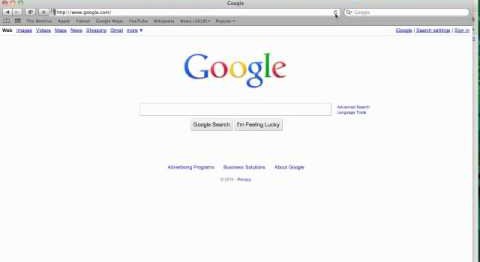आईट्यून्स को अपडेट कैसे करें: कार्यक्रम को अपडेट करने के बारे में
एप्पल से अक्सर उपकरणों के मालिकों"HayTunts" को अपडेट करने के बारे में सोचें। ऐसा करना मुश्किल नहीं है। विशेष रूप से, यदि आप जानते हैं कि कार्य कैसे करें। आईट्यून्स को अपडेट करने से डिवाइस सिंक्रनाइज़ेशन समस्याओं से बचने में मदद मिलती है, और उपयोगकर्ताओं के लिए नए अवसर भी खुलते हैं। सॉफ़्टवेयर का नया संस्करण स्थापित करने के लिए मुझे क्या करना चाहिए?
अद्यतन विधियों के बारे में
"HayTunts" के संस्करण को कैसे अपडेट करें? आप कई तरीकों से समस्या को हल कर सकते हैं। लेकिन सबसे पहले आपको कंप्यूटर की ऑपरेटिंग सिस्टम पर ध्यान देना चाहिए। पूरी तरह से, आगे की कार्रवाई इस पर निर्भर करती है।

इसके अतिरिक्त, उपयोगकर्ता को तुरंत यह तय करना होगा कि वह "अपडेट" कैसे इंस्टॉल करेगा - स्वचालित रूप से या मैन्युअल रूप से। ये प्रक्रियाएं एक-दूसरे से भिन्न होती हैं, हालांकि बहुत ज्यादा नहीं।
कोई और तरीका और तकनीक नहीं। कभी-कभी "सेब" उत्पादों के मालिक आईट्यून्स की पूर्ण पुनर्स्थापना पसंद करते हैं। लेकिन इस तकनीक को अप्रत्यक्ष रूप से अद्यतन कहा जा सकता है। इसके अलावा, कार्यक्रम से छुटकारा पाने में इतना आसान नहीं है। हम सॉफ़्टवेयर को पुनर्स्थापित करने के बारे में बात नहीं करेंगे।
स्वचालित और "हवाएं"
अधिकांश पीसी उपयोगकर्ता अब विंडोज का उपयोग करते हैं। तदनुसार, इस ऑपरेटिंग सिस्टम में अपडेट के साथ शुरू करें। नए संस्करणों के लिए स्वचालित खोज पर विचार करें।
ITunes कैसे अपडेट करें? यह विधि निर्देशों का पालन करने का तात्पर्य है:
- प्रोग्राम ऐप्पल सॉफ़्टवेयर अपडेट खोलें।
- कंप्यूटर को इंटरनेट से कनेक्ट करें। अग्रिम में ऐसा करना बेहतर है।
- प्रक्रिया के अंत तक प्रतीक्षा करें।
- चिह्नित आईट्यून्स लाइन का चयन करें और "इंस्टॉल करें" बटन पर क्लिक करें।
यदि स्वचालित जांच शुरू नहीं होती है, तो निम्न विधि सहायता करेगी:
- ऐप्पल से सॉफ्टवेयर अपडेट शुरू करें।
- "संपादित करें" - "सेटिंग्स" खोलें।
- "अनुसूची" खंड पर जाएं।
- वांछित अद्यतन चेक अवधि के बगल में स्थित बॉक्स को चेक करें। उदाहरण के लिए, "दैनिक"।
- "ओके" पर क्लिक करें।
- कार्यक्रम को पुनरारंभ करें।
अब यह विंडोज़ में आईट्यून्स के अपडेट के लिए जांच शुरू कर देगा। यदि संबंधित सॉफ़्टवेयर का पता चला है, तो उपयोगकर्ता इसे इंस्टॉल करने में सक्षम होगा। और "HayTuns" के लॉन्च की आवश्यकता नहीं होगी। बहुत सुविधाजनक!
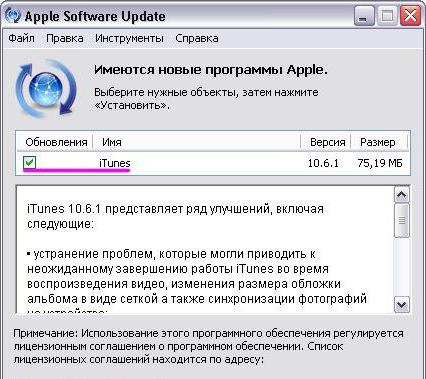
"विंडोज़" के लिए मैन्युअल अपडेट
अगर किसी भी कारण से कोई व्यक्ति मना कर देता हैकार्यों के प्रस्तावित एल्गोरिदम से, आप अन्यथा कर सकते हैं। "HayTuns" को अपडेट करने के तरीके के बारे में सोचते हुए, आपको यह समझने की आवश्यकता है कि उपयोगकर्ता सॉफ़्टवेयर संस्करण के मैन्युअल सत्यापन का उपयोग करने में सक्षम हैं।
ऐसी परिस्थितियों में, निम्नलिखित कार्यवाही की जाती है:
- ओपन आईट्यून्स।
- अपने कंप्यूटर पर इंटरनेट से कनेक्ट करें।
- "सहायता" अनुभाग पर जाएं।
- मेनू आइटम "अपडेट्स" का चयन करें।
- "डाउनलोड" बटन पर क्लिक करें।
- ऑपरेशन को पूरा करने के लिए अद्यतन विज़ार्ड में निर्देशों का पालन करें।
प्रक्रिया की गति इंटरनेट के कनेक्शन की गति पर निर्भर करती है। इस विधि का प्रयोग अक्सर अभ्यास में किया जाता है।
मैकोज़ और सत्यापन
MacOS के साथ कंप्यूटर पर "iTunes" को अपडेट करना आसान है। बात यह है कि इस मामले में कार्यक्रम को हटाने लगभग लागू नहीं किया गया है। आखिरकार, आईट्यून्स "मैकोज़" का हिस्सा है।
ITunes कैसे अपडेट करें? आप क्रियाओं के निम्नलिखित एल्गोरिदम का प्रयास कर सकते हैं:
- कंप्यूटर शुरू करें और उस पर उल्लिखित आवेदन खोलें।
- दिखाई देने वाली खिड़की के बाएं कोने में एक सेब काटने की एक छवि है। इस बटन पर क्लिक करें।
- ड्रॉप-डाउन मेनू में, "सॉफ़्टवेयर अपडेट" पंक्ति पर क्लिक करें।
- सिस्टम ने स्वचालित रूप से ऐसा नहीं किया है, तो "अद्यतन" खंड खोलें।
- "सभी अपडेट करें" बटन पर क्लिक करें।
आम तौर पर, संबंधित असेंबली के लिए आवेदन स्कैन करने के बाद संबंधित नियंत्रण उपलब्ध होगा। यह दृष्टिकोण एक स्वचालित अद्यतन है।
मैकोज़ पर मैन्युअल रूप से
ITunes कैसे अपडेट करें? लगभग सभी संभव तकनीकों का अध्ययन किया जा चुका है। यह समझना बाकी है कि मैकोज़ पर मैन्युअल रूप से विचार को कैसे कार्यान्वित किया जाए।

इस स्थिति में, निम्नलिखित प्रकार के निर्देश मदद करेंगे:
- "HayTunes" लॉन्च करें।
- मुख्य एप्लिकेशन मेनू खोलें।
- "अद्यतन ..." फ़ंक्शन पर माउस क्लिक करें।
- तय करें कि सॉफ़्टवेयर को डाउनलोड और इंस्टॉल करना है या नहीं। यदि सिस्टम प्रोग्राम के नए संस्करणों का पता लगाता है तो नियंत्रण बटन के साथ एक संबंधित विंडो दिखाई देगी।
यह मत भूलना कि इन सभी तरीकों से, आपको पहले अपने कंप्यूटर को इंटरनेट से कनेक्ट करना होगा। इसके बिना, जैसा कि पहले से ही उल्लेख किया गया है, आप आईट्यून्स के नए संस्करणों को ढूंढने के बारे में भूल सकते हैं।
</ p>>